电脑联想win11怎么显示电量百分比
- 分类:Win11 教程 回答于: 2022年10月16日 09:45:00
有些笔记本电脑用户习惯让电池电量以百分比的形式呈现出来,数据让大家能更清晰地了解到电池电量的使用情况。但是在系统更新成win11系统之后,电池电量设置成百分比显示很多网友都不会操作了。其实方法并不难,下面我们一起来学习一下联想win11怎么显示电量百分比的教程吧。
工具/原料:
系统版本:win11系统
品牌型号:联想扬天M51-80A-ISE
方法/步骤:
联想win11显示电量百分比的教程:
1、如果大家想要直接显示在任务栏里的话,那么大家之需要打开“Microsoft Store”微软商店。
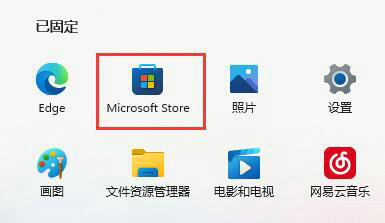
2、接着在上方搜索栏搜索“percentage”
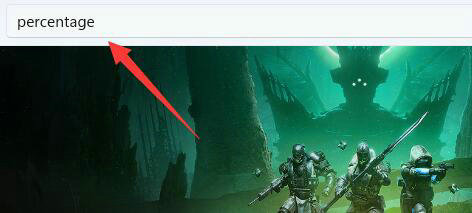
3、庵后点击打开其中的“Battery Percentage”应用程序。
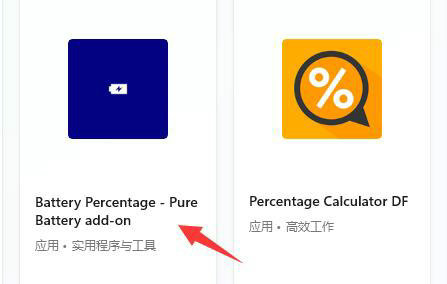
4、打开之后,鼠标点击“获取”即可自动下载安装它。
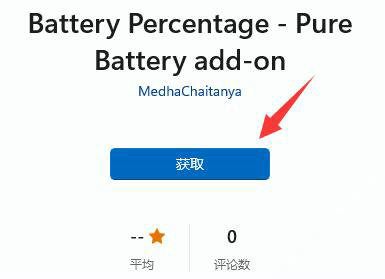
5、安装完成之后,点击打开它即可在任务栏显示电量。
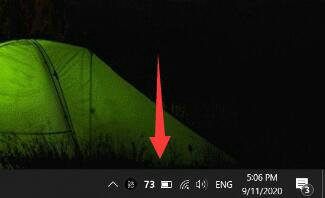
总结:
1、点击打开“Microsoft Store”微软商店,搜索“percentage”;
3、打开“Battery Percentage”应用程序;
4、点击“获取”即可开始自动下载安装它;
5、安装完成制后,点击打开即可显示电量。
 有用
26
有用
26


 小白系统
小白系统


 1000
1000 1000
1000 1000
1000 1000
1000 1000
1000 1000
1000 1000
1000 1000
1000 1000
1000 0
0猜您喜欢
- 电脑怎么重装系统win11最简单..2022/08/03
- 电脑怎么重装系统win112022/10/03
- win11电脑长截图怎么截的方法..2022/11/09
- win11正式版介绍2023/01/02
- windows11安装配置要求是什么..2021/12/01
- 笔记本重装系统win11教程2022/06/05
相关推荐
- win11笔记本电脑如何打开平板模式的方..2022/11/01
- win11正式版安装安卓app方法2021/12/03
- win11小白一键重装系统u盘启动教程..2022/11/29
- windows11系统镜像下载安装的教程..2021/12/25
- 重装系统win11的步骤和详细教程..2022/06/08
- win11制冷模式在那里改2022/08/19

















